win10找不到打印机型号怎么办 win10打印机型号不在列表中怎么办
更新时间:2023-08-31 17:51:55作者:jhuang
随着科技的不断发展,win10纯净版系统成为了许多电脑用户的首选,有时候我们可能会面临一个问题,就是在Win10电脑上无法显示打印机的型号。那么win10找不到打印机型号怎么办呢?这个问题给我们的工作和生活带来了一定的困扰,因为我们无法正常使用打印机进行打印。在本文中,我们将为大家介绍win10打印机型号不在列表中怎么办的教程。
解决方法:
1、按win +R,输入services.msc按下回车。
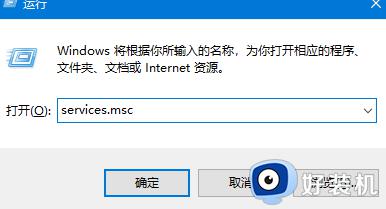
2、点击管理——服务——找到print spooler。
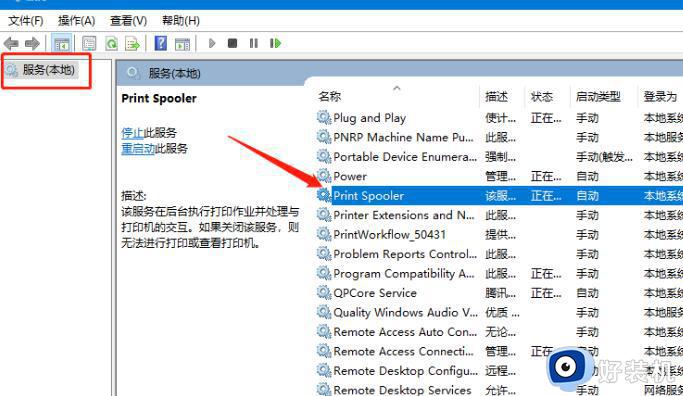
3、将启动类型改为自动最后点击确定就好啦。
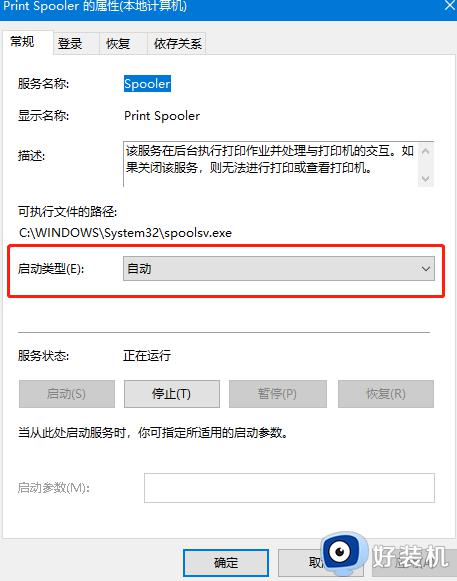
4、如果还是找不到打印机,我们就打开浏览器搜索并下载FlashPaper。
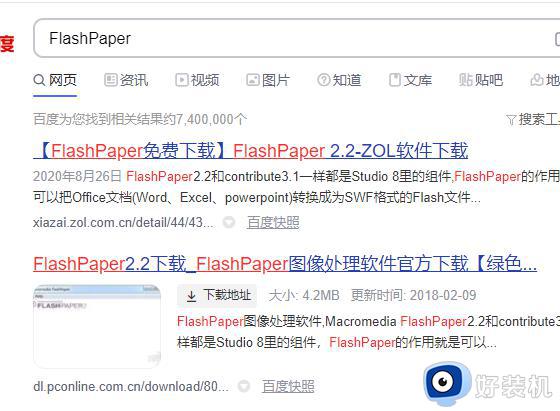
5、安装完成后,打开“设备和打印机”界面,单击“添加打印机”,添加虚拟打印机。
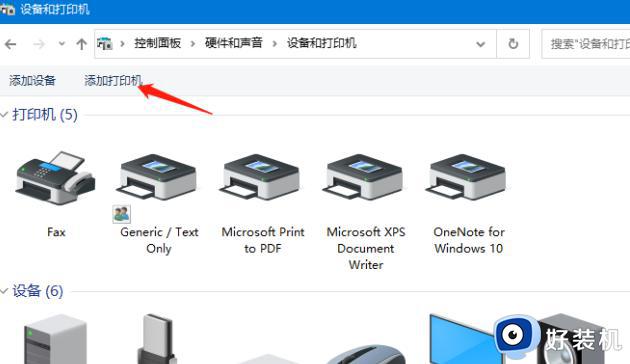
6、选择端口为Flashpaper2printerport,打印机名称设置为macromedia flashpaper就好啦。

以上就是解决Win10电脑找不到打印机型号的方案,如果还有不清楚的用户可以参考以上步骤进行操作,希望这些能够帮助到大家。
win10找不到打印机型号怎么办 win10打印机型号不在列表中怎么办相关教程
- Win10添加打印机找不到型号怎么回事 window10添加打印机找不到型号如何处理
- Win10系统添加打印机遇到型号无法识别问题怎么解决
- win10打印机任务列表在哪里 win10怎么看电脑打印机任务列表
- win10怎么添加打印机驱动程序 win10添加打印机驱动程序在哪
- hp1010打印机win10驱动安装方法 win10系统怎么安装hp1010打印机驱动
- win10电脑找不到打印机设备怎么办 win10找不到打印机设备怎么处理
- win10检测不到打印机怎么办 win10电脑找不到打印机的解决方法
- docuprint m115b打印机怎么连接电脑 docuprint m115b打印机连接电脑的步骤
- win10打印机任务删除不了怎么办 win10打印机任务删除不掉如何解决
- win10找不到局域网打印机怎么办 win10局域网搜索不到打印机处理方法
- win10拼音打字没有预选框怎么办 win10微软拼音打字没有选字框修复方法
- win10你的电脑不能投影到其他屏幕怎么回事 win10电脑提示你的电脑不能投影到其他屏幕如何处理
- win10任务栏没反应怎么办 win10任务栏无响应如何修复
- win10频繁断网重启才能连上怎么回事?win10老是断网需重启如何解决
- win10批量卸载字体的步骤 win10如何批量卸载字体
- win10配置在哪里看 win10配置怎么看
win10教程推荐
- 1 win10亮度调节失效怎么办 win10亮度调节没有反应处理方法
- 2 win10屏幕分辨率被锁定了怎么解除 win10电脑屏幕分辨率被锁定解决方法
- 3 win10怎么看电脑配置和型号 电脑windows10在哪里看配置
- 4 win10内存16g可用8g怎么办 win10内存16g显示只有8g可用完美解决方法
- 5 win10的ipv4怎么设置地址 win10如何设置ipv4地址
- 6 苹果电脑双系统win10启动不了怎么办 苹果双系统进不去win10系统处理方法
- 7 win10更换系统盘如何设置 win10电脑怎么更换系统盘
- 8 win10输入法没了语言栏也消失了怎么回事 win10输入法语言栏不见了如何解决
- 9 win10资源管理器卡死无响应怎么办 win10资源管理器未响应死机处理方法
- 10 win10没有自带游戏怎么办 win10系统自带游戏隐藏了的解决办法
